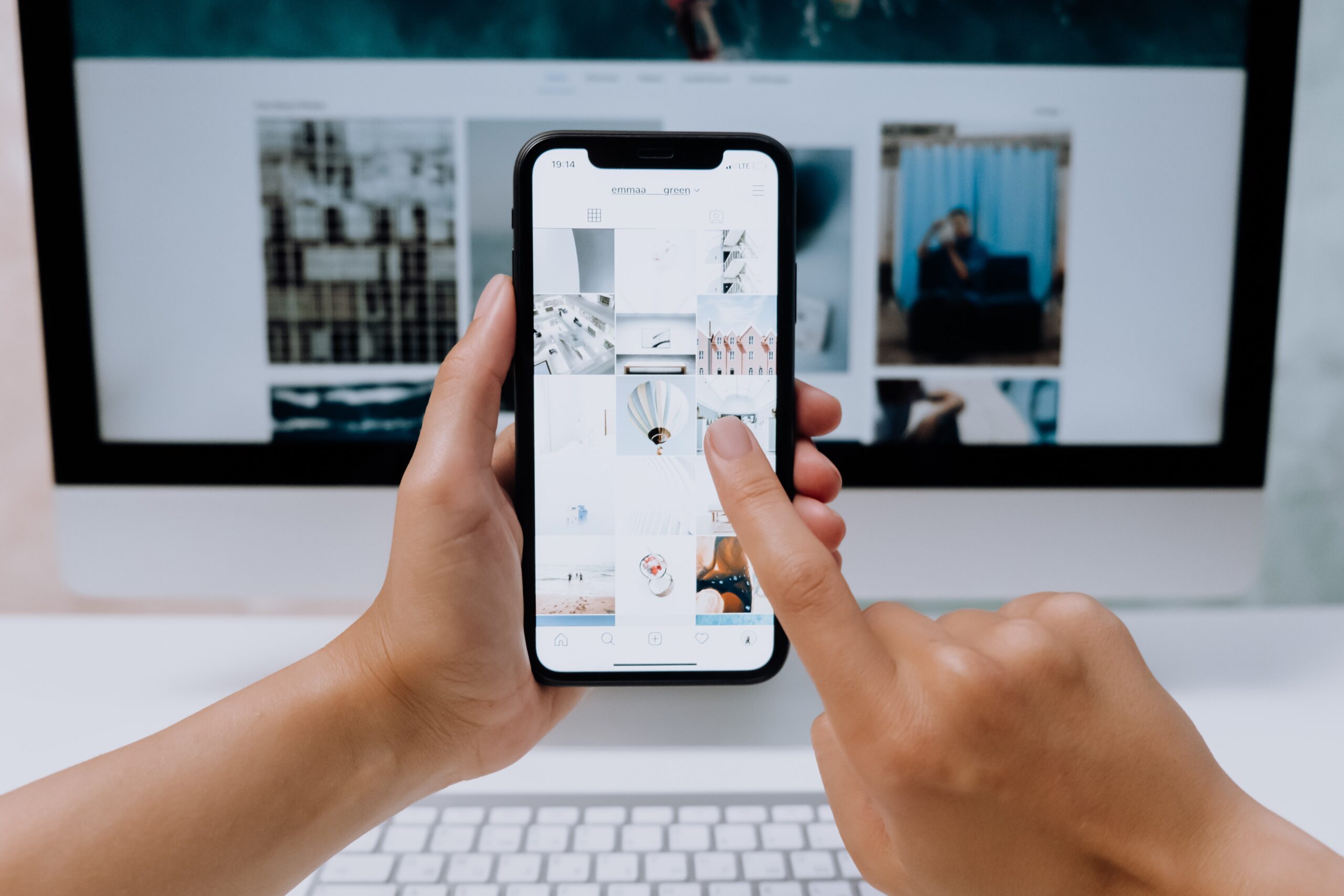Google Lens'i iPhone'unuzda nasıl kullanacağınızı öğrenin. Çeşitli görevlerde size yardımcı olabilir!
Google Lens, Android kullanıcıları için yaygın bir özelliktir, ancak iOS'lu bir iPhone'a sahip olanlar tarafından sıklıkla göz ardı edilir. Araç, nesneleri, yerleri ve metinleri tanımlamak için cihazın kamerasını kullanır ve ayrıca denklemleri çevirip çözebilir.
Google Lens şu anda iki şekilde kullanılabiliyor: Anında çekim yapmaya olanak tanıyan resmi Google uygulaması ve kullanıcı tarafından yedeklenen fotoğrafları kullanarak arama yapmayı sağlayan Google Fotoğraflar uygulaması.
iOS kullanıcısıysanız ve bu özelliği denemek istiyorsanız, iPhone'unuzda Google Lens'i nasıl kullanacağınız aşağıda açıklanmıştır. Gerçekten kolay!

Google Lens'i Google uygulaması aracılığıyla nasıl kullanırsınız?
- Google uygulamanız henüz cihazınızda yüklü değilse iPhone'unuz, App Store'dan indirin. İndirme tamamlandıktan ve hesabınızı kurduktan sonra, arama çubuğundaki Google Lens simgesine dokunarak aramanızı başlatmanız yeterlidir;
- İlk kez kullandığınızda, uygulama kameraya erişim talep edecektir. Erişimi yetkilendirin ve işlevi serbest bırakılacak ve özelliği kullanabileceksiniz;
- Uygulamada kamerayı kullandığınızda artık Google Lens aracına erişebilirsiniz. Google'ın size arama sonuçlarını göstermesi için nesne, matematiksel denklem veya metin içeren bir fotoğraf çekmeniz yeterlidir;
Google Lens'i Google Fotoğraflar uygulamasıyla nasıl kullanırsınız?
Google Lens'i Google uygulamasında ve Google uygulamasında kullanmak arasındaki temel fark Google Fotoğraflar ilkinde, arama anında sadece bir fotoğraf çekmeniz gerekir. Google Photos'ta, aracı kullanmak için önce bir fotoğraf çekmeniz ve ardından uygulamada açmanız gerekir. Farklılığa rağmen, ikinci seçeneği kullanmak da kolaydır.
- Eğer Google Fotoğraflar'ınız yoksa uygulamayı indirin, hesabınızla giriş yapın ve fotoğraflarınıza erişim yetkisi verin;
- Hesabınız yapılandırılıp erişim yetkilendirildikten sonra, galeriden bir fotoğraf seçerek aramanızı başlatın ve alt çubukta bulunan Google Lens düğmesine tıklayın.
Sonuçlar daha sonra Google uygulamasında Lens kullanıldığında olduğu gibi fotoğrafın altındaki sekmede gösterilecektir. Çeviri, metin yakalama ve yer ve ürünlerin görüntülenmesi de mevcuttur.
Sonuçlar mükemmel olmayabilir, çünkü daha basit nesneler, hayvanlar veya bitkiler aracı karıştırabilir ve yanlış sonuçlar döndürebilir. Yine de, Google Lens bir şeyi tanımlamaya çalıştığınızda belirli bir arama başlatmak için harika bir araçtır.
Nasıl kullanılır
Araç, cep telefonu kamerası aracılığıyla veya doğrudan nesneleri ve metinleri tanımlamak için kullanılabilir fotoğraf galerisindenTeknoloji sayesinde kullanıcılar farklı terimlerin tanımlarını bulabilir, kelimeleri çevirebilir ve ürün, sanat eseri, kitap ve daha fazlasını arayabilir.
Kullanıcılar bu aracı kullanarak; matematik problemlerini çözebilir, kelimeleri çevirebilir ve telaffuzlarını dinleyebilir, URL adreslerini tarayabilir, terimlerin tanımlarını görebilir ve cep telefonlarında resim arayabilir.
Matematik problemlerini çözmek için kullanıcının "Ödev" filtresini seçmesi ve cihazın kamerasını istenen denkleme doğrultması gerekir. Kelimeleri çevirmek için "Çevir" filtresini seçmeniz yeterlidir. URL adreslerini taramak için "Ara" filtresini kullanmanız ve kamerayı web adresine doğrultmanız yeterlidir. Terimlerin tanımlarını görmek için uygulamaya erişmeniz, pasajın fotoğrafını çekmeniz, hakkında sorularınız olan ifadeyi seçmeniz yeterlidir. Görselle arama yapmak için "Ara" filtresine erişmeniz ve kamerayı keşfetmek istediğiniz öğeye doğrultmanız yeterlidir; Google tanımlananlara benzer öğeleri gösterecektir.